تست تشخیصی اتصال پایدار در ادوب کانکت _ کاملا تضمینی
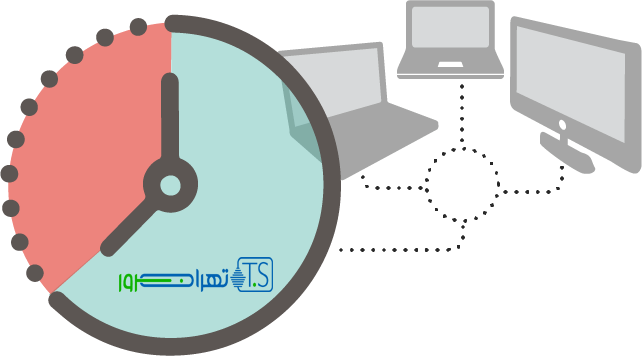
تست تشخیصی اتصال پایدار در ادوب کانکت _کاملا تضمینی
تست تشخیصی این مقاله تضمین می کند که ارتباطات رایانه، برنامه ادوب کانکت و شبکه شما تأیید شده است تا بهترین تجربه ممکن در جلسه آنلاین را در اختیار شما قرار دهد.
در آزمایش تشخیصی موارد زیر را بررسی کنید:
- اتصال را به Adobe Connect لغو کنید.
- در دسترس بودن پهنای باند را چک کنید.
- جدیدترین برنامه Adobe Connect برای دسکتاپ را دانلود و نصب کنید.
- و اتصال مجدد به ادوب کانکت را برقرار کنید.
اگر همه آزمایشات موفقیت آمیز باشد، شما آماده ورود به جلسه خود هستید. با این حال، اگر همچنان مشکلاتی را تجربه می کنید، به نکات عیب یابی در این مقاله مراجعه کنید.
نکات عیب یابی جلسه ادوب کانکت
مشکلات ورود به جلسه
توجه: اگر برای دسترسی به یک جلسه، رویداد یا سمینار با مشکل روبرو هستید، و راهنمای ارورهای ادوب کانکت را مطالعه کرده اید و باز مشکل دارید،
برای دریافت راهنمایی بیشتر با میزبان کلاس مجازی تماس بگیرید.
چک لیست سریع موارد زیر را برای کمک به حل مشکلات دسترسی به جلسه بررسی کنید:
- آیا به اینترنت متصل هستید؟
- نرم افزار مسدود کننده پنجره بازشو را غیرفعال کنید.
- کش مرورگر را پاک کنید.
- سعی کنید از رایانه دیگری متصل شوید و تست کنید.
- آیا به آدرس اینترنتی صحیح دسترسی دارید و آدرس کلاس را درست وارد می نمایید؟
- آیا برای کلاس یا سمینار ثبت نام کرده اید؟
- سعی کنید به عنوان کاربر یا مهمان ثبت نام شده به جلسه دسترسی پیدا کنید.
- آیا اخیراً رمز عبور خود را تغییر داده اید؟
اگر رمز عبورتان را فراموش کرده اید،
برای بازنشانی گذرواژه خود روی پیوند “بازیابی رمز عبور” در صفحه ورود کلیک کنید.
توجه: کلمات عبور به بزرگی و کوچکی حروف حساس هستند.
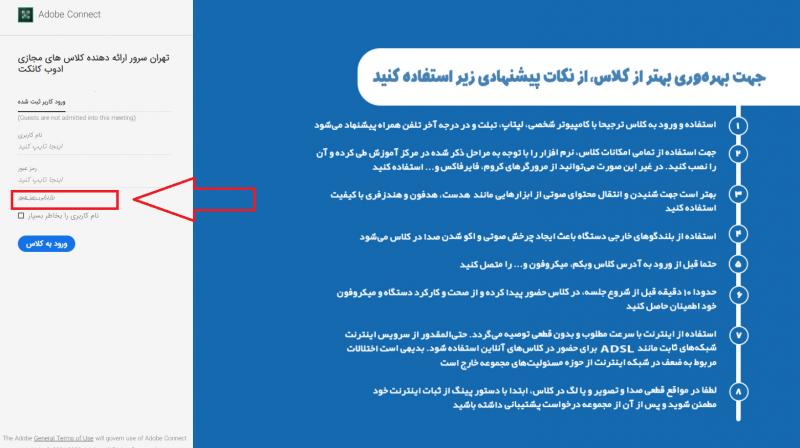
اگر رمز ورود برای ورود به جلسه را ندارید،
برای درخواست شناسه کاربری یا گذرواژه با سرپرست Adobe Connect خود تماس بگیرید.
ورود مهمانان نیز گزینه ای برای جلسات است،
اما باید توسط میزبان جلسه تأیید شود. برای جلسات خصوصی، میزبان/ناظر باید درخواست ورود به مهمان را تأیید کند، که ممکن است چند دقیقه طول بکشد.
اگر وارد سیستم شده اید و هیچ اتفاقی نمی افتد،
باید بدانید وقتی به عنوان مهمان وارد سیستم می شوید، نیاز به تأیید دارید.
یک پیام تأیید به میزبان ارائه می شود.
که در صورت رد درخواست شما، ورود به جلسه امکان پذیر نیست و پیامی مبنی بر رد درخواست نمایش داده می شود.
در صورت دسترسی به استاد و برگزارکننده جلسه تماس بگیرید.

مشکلات در برگزاری جلسه
اگر استاد یا host هستتید اما به عنوان شرکت کننده وارد سیستم شده اید،
باید در صورت ورود به عنوان مهمان، جلسه را ترک کرده و به عنوان کاربر ثبت نام شده وارد شوید.
و بهتر است ورود مجدد را اگر از طریق مرورگر است، با یک مرورگر دیگر تست کنید تا در کش مرورگر قبلی نحوه ورودتان save نشده باشد یا اینکه کش مرورگر را پاک کنید و دوباره به کلاس وارد شوید.
اگر مجری برنامه هستید، باید با حساب Adobe Connect خود وارد شوید تا مجوزهای مناسب را دریافت کنید.
اگر پس از ورود به سیستم به عنوان یک کاربر ثبت شده هنوز مجوز ارائه کننده را ندارید،
از سازمانی که خرید کلاس مجازی را انجام داده اید کمک بگیرید.
اگر شرکت کنندگان اقدامات شما را نمی بینند،
لیست شرکت کنندگان را بررسی کنید تا مطمئن شوید شما دسترسی هاست یا پرزنتر را دارید.
همچنین، اطمینان حاصل کنید که در حالت آماده سازی نیستید، زیرا اقدامات برای شرکت کنندگان در این حالت قابل مشاهده نیست.
اگر نمی توانید صفحه نمایش خود را به اشتراک بگذارید،
برای به اشتراک گذاشتن صفحه باید برنامه Adobe Connect را برای دسکتاپ بارگیری و نصب کنید زیرا در نسخه مرورگر امکان اشتراک گذاری صفحه وجود ندارد.
وقتی از شما خواسته شد تا برنامه Adobe Connect را برای رایانه دانلود کنید، روی “دانلود و نصب ادوب کانکت” کلیک کنید.
مسائل مربوط به محتوا

محتوا در جلسه ظاهر نمی شود:
ممکن است محتوا را در اتاق جلسات بارگذاری نکرده باشید.
برای اشتراک گذاری میتوانید روی دکمه “share my screen ” و در ادوب کانکت فارسی گزینه “اسکرین” را کلیک کنید و صفحه نمایش خود را به اشتراک بگذارید.
یا برای اشتراک انواع فایل ها روی “اشتراک سند یا share my document” کلیک کرده و
فایلی را که می خواهید در اتاق نمایش داده شود، انتخاب کنید.
محتوا مانند اسناد Word و صفحات گسترده Excel یا صفحات وب نمایش داده نمی شود:
اطمینان حاصل کنید که میزبان یا مجری هستید و برنامه Adobe Connect را برای دسکتاپ نصب کرده اید.
برای نمایش چنین محتوایی، مجریان باید صفحه خود را به اشتراک بگذارند.
برای اشتراک گذاری صفحات وب، از پاد پیوندهای وب استفاده کنید،
که به همه شرکت کنندگان اجازه می دهد صفحه وب را در یک پنجره مرورگر جداگانه راه اندازی کنند.
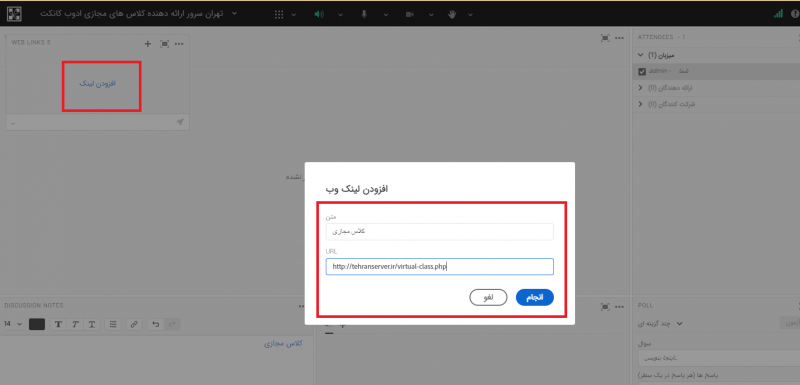
پخش وب کم و صدا
هنگام انتخاب “شروع وبکم” تصویر شما نشان داده نمی شود:
قبل از ورود به جلسه، مطمئن شوید که دوربین شما وصل است و توسط کامپیوتر تشخیص داده شده است.
همچنین، اجازه دسترسی به Flash Player را برای دوربین و میکروفون در مرورگر در کادر محاوره ای که هنگام شروع پخش ظاهر می شود، بدهید.
و از طریق مرورگر گزینه Allow را تایید کنید.
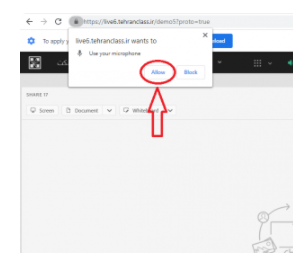
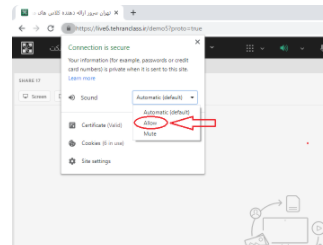
شرکت کنندگان نمی توانند به دوربین خود دسترسی داشته باشند:
با انتخاب گزینه “فعال کردن ویدئو” با استفاده از گزینه های شرکت کننده در پاد شرکت کنندگان، کاربران را انتخاب کرده و آنها را به ارائه کننده معرفی کنید و به آنها دسترسی لازم را بدهید.
همچنین از شرکت کنندگان بخواهید که اتصال دوربین خود را بررسی کرده و درایورها را به روز کنند.
شرکت کنندگان نمی توانند صدا را بشنوند:
اطمینان حاصل کنید که میکروفن مجری خاموش نباشد و روی میزان کافی تنظیم شود.
توصیه می کنیم همه کاربران اولین بار Audio Setup Wizard را در منوی Meeting (مونتاژ)
که در گوشه سمت چپ بالای رابط جلسه Adobe Connect قرار دارد اجرا کنند.
به کمک بیشتری نیاز دارید؟
اگر هیچ یک از پیشنهادات بالا مشکل جلسه ادوب کانکت شما را برطرف نکرد،
می توانید به مرکز پشتیبانی Adobe Connect تماس حاصل فرمایید.
همچنین می توانید آموزش های کلاس مجازی را دنبال کنید.




